Как, и можно ли вообще, из обычного цифрового фотоаппарата, подключенного к компьютеру, сделать веб-камеру? Естественно по средством каких-то программ, или же, проще купить выше упомянутую веб-камеру?
Мы, трое друзей, как раз изучали для себя аналогичный вопрос. В нашем распоряжении оказались два цифровых фотоаппарата среднего ценового диапазона и одна Web-камера.
Правда, не указано, как планирует использовать цифровую камеру: для записи происходящего в поле зрения Web-камеры на жесткий диск компьютера или для работы в интернете. Например, с программой Skype.
Мы думаем, что наши ответы будут полезными для тех, кто только начинает изучать данный вопрос.
Давайте, мы вам расскажем, по какому пути мы пошли? Что у нас получилось на выходе? Выводы вы сделаете сами и решите, как поступать в той или иной ситуации.
Будем исходить из того, что у нас есть некоторый опыт работы на ПК и в наличии: Web-камера Logitech С-100, цифровые фотоаппараты Sony CyberShot DSC-W50 и Canon PowerShot A590 IS, а также ПК под управлением ОС Windows ХР Pro SP2 Rus Corp., Core Duo2 2,13 ГГц, 2 Гб оперативной памяти, видеокарта NVIDIA GeForce 8500 GT.
В ходе нашего исследования мы прибегли к помощи устройства Pinnacle 510-USB, для захвата видеопотока. Но об этом чуть позже.
Также мы хотели провести наши исследования на конфигурации более низкого уровня, но наш «старичок» Celeron 1,2 ГГц, с ОЗУ 512 Мб под управлением Windows ХР SP3 Pro Rus Corp. начал конфликтовать с некоторыми программами и от его помощи мы отказались.
И еще. Давайте договоримся, что никакую продукцию никаких производителей мы не рекламируем. Мы просто рассказываем, с чем мы работали, и что у нас получилось на практике. Не будем больше испытывать ваше терпение и начнем свой доклад.

Рис. 1. Logitech Webcam С100
Работа с Web-камерой
Web-камера Logitech С100 предназначена для работы с ПК и имеет следующие основные характеристики: разрешение изображения и захват видео 640×480 с 30 кадр./сек.
Имеется специальный кронштейн для закрепления ее на корпусе ЖК-монитора. Интерфейс USB 2.0. Системные требования (минимальные): ОС Windows ХР 1 ГГц, 256 Мб ОЗУ или Windows Vista 1 ГГц, 512 Мб ОЗУ. Объектив камеры с фиксированным фокусным расстоянием. Обращаем внимание на этот параметр. В дальнейшем мы к нему еще вернемся.
Камера подключается к USB- порту компьютера и практически сразу готова к работе с любым ПО, предназначенным для передачи видеопотока (рис. 1).
Мы подключили камеру к компьютеру, запустили программу Skype (программа для интернет-телефонии), вошли в связь, обменялись улыбками со своими собеседниками (рис. 2).
Рис. 2. Skype
Естественно, что микрофон мы тоже имеем, и разговор у нас состоялся по полной программе. Затем, чтобы проверить работу Web-камеры с еще какой-нибудь программой, мы в интернете нашли программу Webcam-Max (версии 7.2.2.8 Rus Portable, рис. 3).
как сделать веб камеру из фотоаппарата или видеокамеры
Эта программа позволяет наложить различные эффекты на изображение с камеры, симулировать имиджевые заставки, прокручивать текст поверх изображения и т.д.
Немного потренировавшись, мы записали шуточное обращение к одному из своих знакомых с использованием встроенных спецэффектов. Переконвертировав видеоролик для просмотра на мобильном телефоне, посчитали свой долг перед нашими читателями исполненным.

Рис. 3. Webcam-Max
Подводя итог работы в этой части наших исследований, можем сказать, что при работе с данным устройством каких-либо проблем у нас не возникло. Поэтому, воодушевившись первым успехом, мы взялись за следующее задание.
Как проверить, можно ли использовать фотоаппарат как веб-камеру?
Вопрос, как задействовать фотокамеру в качестве вебки для ноутбука или ПК, актуален для тех, у кого нет веб-камеры, а хочется, например, пообщаться с друзьями через Skype. Ответ неоднозначный — может, но для этого имеется ряд условий. Во-первых, многие современные модели уже оснащены подобным режимом работы. Для того, чтобы его активировать, достаточно лишь установить драйверы, подключить фотоаппарат кабелем по USB к компьютеру и активировать режим камеры.

Но в большинстве случаев все гораздо сложнее.Прежде всего нужно проверить, имеет ли ваш фотоаппарат возможность транслировать потоковое видео. Для этого, чтобы не покупать дорогое оборудование, воспользуемся самым простым телевизором.
Подключаем фотоаппарат к компьютеру Windows в качестве веб-камеры
Нам понадобится кабель с тюльпанами для подключения к ТВ из комплекта, который шел к вашей модели. На одном конце у него обычно 3 тюльпана, а на другом тот разъем, который предназначен для аудио-видео выхода на фотике — это может быть USB, miniJack или какой-либо еще другой.

- За видео отвечает как правило желтый тюльпан — подключаем его к видео входу на телевизоре
- Далее выбираем в меню TV в качестве источника изображения AV вход. Фотоаппарат при этом, разумеется, должен быть включен.
- Если картинки нет, то использовать данный фотоаппарат в качестве веб камеры не получится, так как он не может передавать потоковое видео.
- Если же на экране появилась картинка с фотоаппарата, то можно переходить к следующему шагу и подключить его к компьютеру.
Для того, чтобы подключить фотоаппарат к компьютеру как веб камеру, на ПК должно быть устройство видеозахвата с тюльпанным видео-входом, которое будет передавать видео в программу. Это может быть видеокарта или ТВ-тюнер. Если же тюнера нет, а видеокарта не снабжена нужных видео-входом, то можно приобрести отдельное устройство видеозахвата. В китайских интернет магазинах куча всевозможных недорогих моделей.

Подключение и использование конкретных моделей фотоаппаратов в качестве веб-камеры
Canon
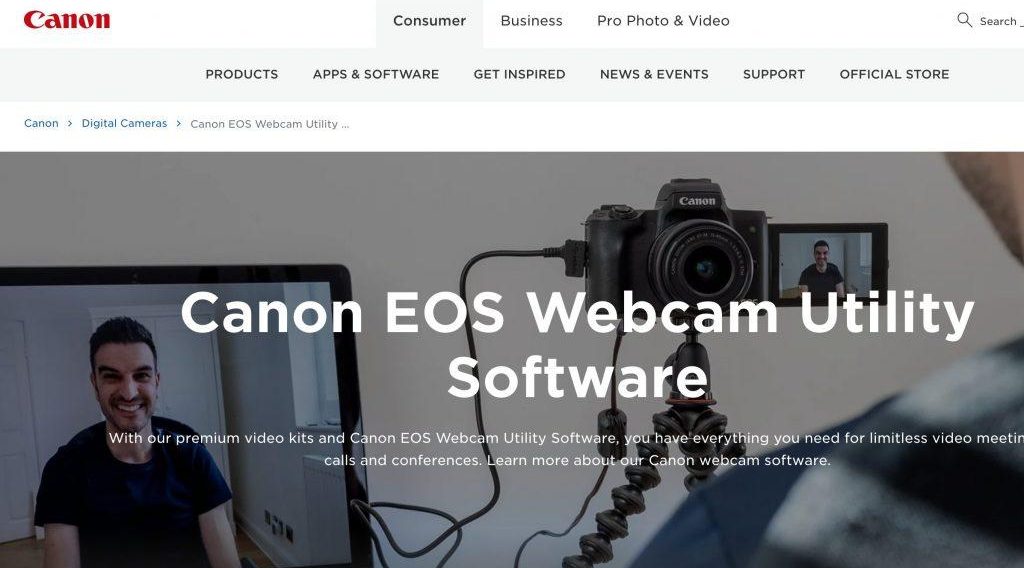
1. Canon предоставляет утилиту EOS Webcam Utility, позволяющую использовать фотоаппараты данной модели в качестве веб-камер. На сайте Canon можно найти раздел поддержки или загрузок, чтобы скачать и установить EOS Webcam Utility на свой ПК.
2. После подключения к компьютеру и включения режима Live View на фотоаппарате (обычно это делается путем установки режима M (ручной) и нажав кнопку Live View на фотоаппарате), запустите EOS Webcam Utility на компьютере. Программа должна автоматически обнаружить устройство и распознать его как веб-камеру.
Sony
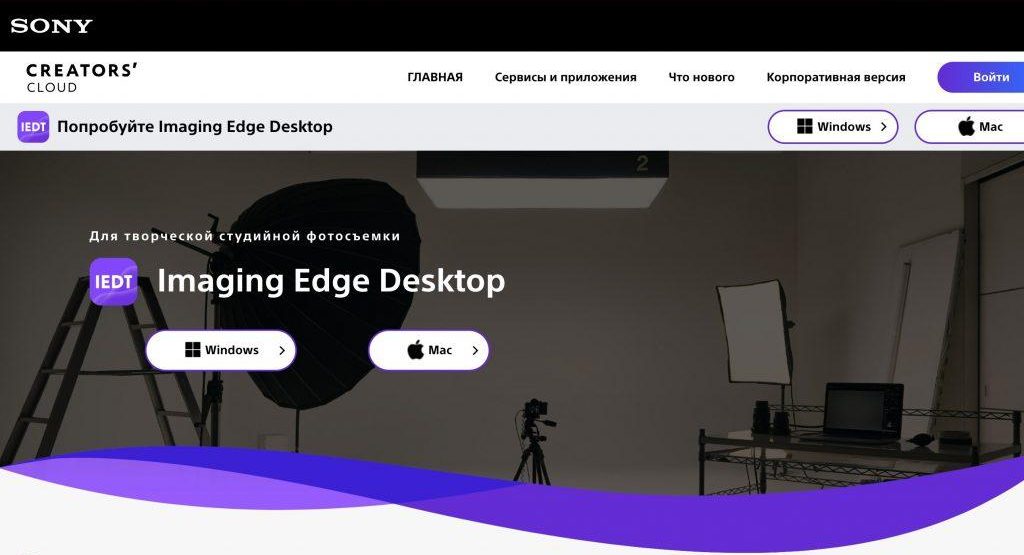
1. Sony в качестве программного обеспечения для использования в режиме веб-камеры предлагает Imaging Edge Desktop. Программу можно скачать на официальном сайте Sony, на странице утилит.
2. После подключения к ПК, запустите Imaging Edge Desktop, появится интерфейс программы с настройками.
3. В окне программы выберите фотоаппарат в качестве источника видео, обычно это можно сделать в разделе «Настройки» или «Параметры».
4. Настройте кадрирование и другие параметры, измените разрешение, фокусировку и другие настройки, чтобы получить желаемый результат.
5. Запустите видео-чат или программу для видео-трансляции, например, Skype, Zoom или Discord, или программу для видео-трансляции, такую как OBS Studio, и выберите фотоаппарат Sony в качестве источника видео.
Fujifilm
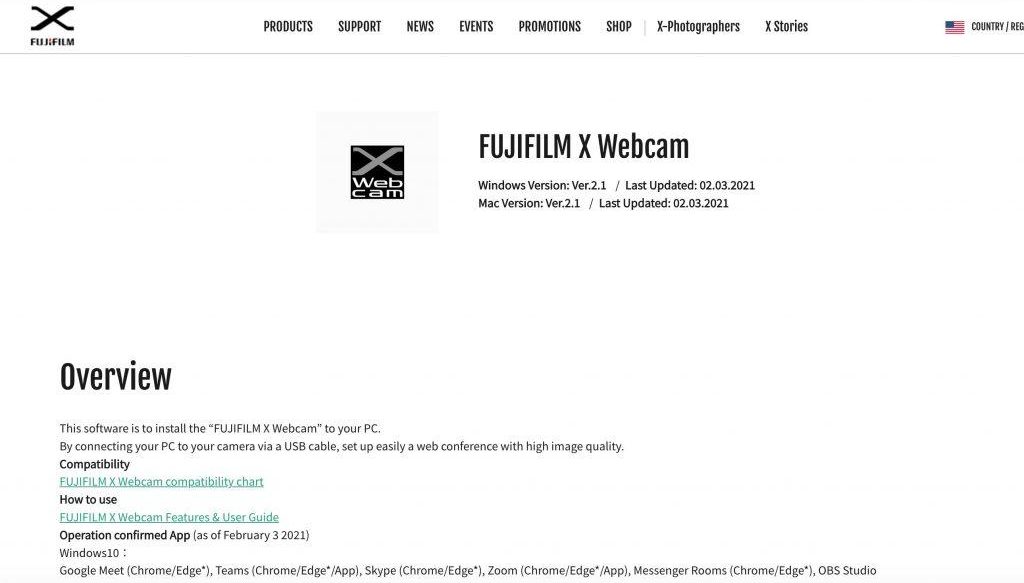
1. Компания Fuji также выпустила специальное ПО для пользователей, которые хотят подключать свой фотоаппарат к ПК и использовать его для веб-трансляций — это приложение X Webcam. Для этого у вас должен быть фотоаппарат серии X или GFX, а на ПК установлена 10-я версия Windows. К сожалению, для пользователей «яблочных» компьютеров на данный момент нет соответствующей программы.
2. После установки приложения Fujifilm X Webcam необходимо перезагрузить компьютер и включить фотоаппарат.
3. Переведите устройство в режим одиночной съемки и откройте меню настроек, затем перейдите в «Параметры».
4. Через порт USB выберите функцию дистанционного управления и откройте раздел AF, а затем активируйте Pre-AF. Фокусировку можно выбрать как автоматическую, так и ручную.
5. Настройте фокусировку (режим отслеживания) по глазам или лицу, настройте диафрагму и ISO, скорость затвора.
Nikon
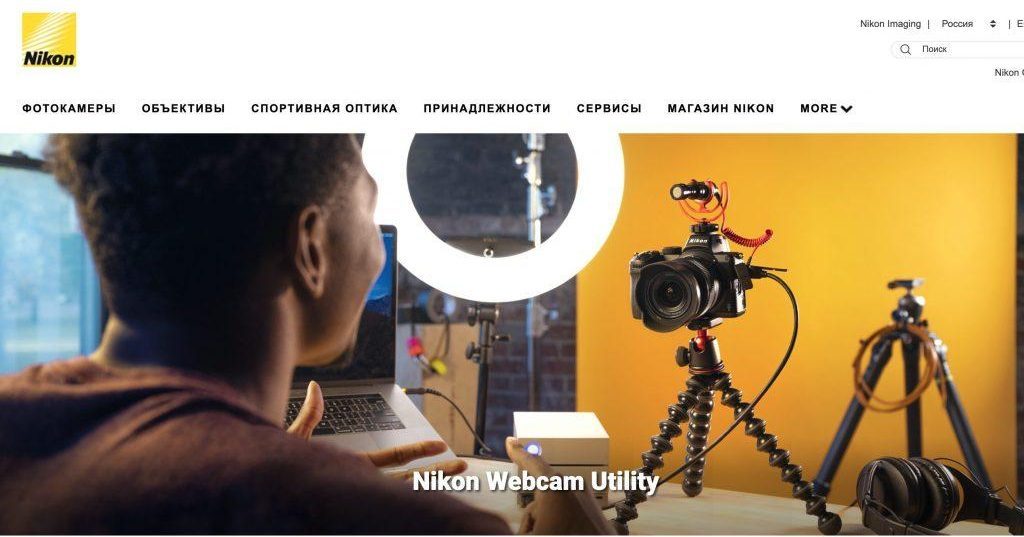
1. Утилита для превращения камеры Nikon в устройство для веб-трансляций называется Webcam Utility. Для того, чтобы скачать приложение, нужно зайти на страницу производителя, в раздел «Центр загрузок», выбрать модель фотоаппарата и следуя дальнейшим подсказкам загрузить программу.
2. Подключите свой Nikon к ПК посредством USB-соединения.
3. Подключите микрофон.
4. Откройте программу для трансляции и протестируйте качество передачи сигнала.
Как закрепить устройство
При использовании веб-камеры фотоаппарат обычно крепится непосредственно напротив спикера. Так как фотоаппарат — более громоздкая конструкция, для крепления лучше использовать специальные кронштейны. Если установить аппарат на обычный штатив с треногой, объектив может располагаться слишком низко, а при поднятии на максимальный уровень конструкция становится неустойчивой.
Кронштейн можно закрепить на столе, установить определенную высоту и зафиксировать в таком положении для постоянного использования. При этом рекомендуется, чтобы расстояние между объективом и предполагаемой точкой фокусировкой взгляда спикера было минимальным. Чтобы добиться оптимального эффекта, окно видеоконференции с собеседниками лучше располагать в верхней части монитора.
Какое оборудование понадобится для работы цифровой камеры в функции веб-камеры
Для того чтобы начать работу с цифровой камерой в функции веб-камеры, нужно будет позаботиться о приобретении некоторого оборудования и иметь нужное программное обеспечение. Какие конкретно элементы вам нужно будет подобрать, зависит от варианта использования средств передачи данных – будет ли это соединение USB или же интерфейс HDMI, чтобы иметь возможность выводить видео. Для осуществления задуманной вами операции в первую очередь потребуются:
Какой штатив или крепление вы выберете для переоборудования штатного цифровика в веб-камеру, зависит от ваших конкретных предпочтений. Это может быть небольшой штатив, удобно устанавливающийся на вашем рабочем столе. Или вы предпочтете монопод с креплением к поверхности, или захотите выбрать какой-либо иной вариант крепления. Главное – чтобы штатив правильно позиционировал камеру, зафиксировав ее на одном месте, что позволит использовать это оборудование как веб-камеру для ваших потребностей.
Источник питания

Еще один необходимый элемент для нормального функционирования – это то, откуда будет поступать питание к вашей камере в качестве веб-камеры. Так как сессия может длиться достаточно долго, а прерывание стрима нельзя допустить, это важная составляющая.
Во-первых, можно позволить камере работать от собственной батареи. Только она в этом случае очень быстро разрядится, поскольку не предназначается для проведения непрерывной видеосъемки в течение длительного периода времени. Лучше всего подключить камеру к постоянному источнику питания через провод. Однако если проводной источник питания для камеры недоступен, то есть еще один способ организовать непрерывное питание – фиктивный аккумулятор, который позволит подключить цифровую камеру к источнику питания.
Полезные советы по использованию ПО Imaging Edge Webcam
- Формат экрана автоматически устанавливается на 16:9. По завершении использования ПО Imaging Edge Webcam выбор формата 16:9 сохраняется, поэтому при необходимости его следует переключить вручную.
- При использовании Imaging Edge Webcam рекомендуется отключить спящий режим компьютера.
- При использовании Imaging Edge Webcam не отсоединяйте USB-кабель от USB-устройств, таких как камера или гарнитура, а также старайтесь не нажимать кнопку спуска затвора и изменять настройки камеры, например режим работы затвора.
- Если в камере есть параметр USB питание, рекомендуется выбрать для него значение Вкл.
- Разрешение установлено на 1024 × 576 пикселей.
- Чтобы улучшить плавность изображения, попробуйте выбрать (автоматический режим) вместо режима видео.
- Камера автоматически выключается, когда температура корпуса камеры поднимается выше определенного значения. Если вы собираетесь использовать камеру в течение длительного времени, используйте (автоматический режим). Если в камере есть параметр Темп. авт.выкл.пит., при выборе значения Высокий продолжительность непрерывной работы камеры будет увеличена.
- Если запустить видеопоток в системе видеоконференсвязи не получается, это может быть связано с настройками в программном обеспечении, которое в данный момент не используется. Убедитесь, что в настройках другого программного обеспечения не выбрано Sony Camera (Imaging Edge).
Если выбор Камера Sony (Imaging Edge) не предлагается в настройках камеры в программе для видеосвязи либо экран просмотра в реальном времени не отображается даже после выбора нужного параметра, программа для видеосвязи может быть несовместима. Если программа для видеосвязи доступна в виде приложения и в браузерном формате, попробуйте оба варианта.
Другие советы будут зависеть от операционной системы. Ваберите вашу ОС для получения дополнительной информации.
- Если при потоковой трансляции движение кажется прерывистым, выберите (автоматический режим) вместо режима видеосъемки.
- При использовании камеры в течение длительного периода времени она автоматически отключится, если ее температура достигла предельного значения. При длительном использовании:
- Используйте (автоматический режим).
- Если в камере есть параметр Темп. авт.выкл.пит., выберите значение Высокий, чтобы увеличить продолжительность непрерывной работы камеры.
- Отключите видео системы видеоконференцсвязи.
- На компьютере выберите → Imaging Edge Webcam → Сброс USB.
- Выключите камеру и затем включите ее снова.
- Перезапустите систему видеоконференцсвязи.
- При использовании Imaging Edge Webcam не подключайте и не отключайте USB-накопители от компьютера и не изменяйте параметры камеры при использовании программы. Если эти действия прервали работу экрана просмотра в реальном времени, отключите камеру и перезагрузите Mac.
- Не удается подключиться, отображается сообщение Failed to connect to the camera due to a conflict with the function of another running application (Не удалось подключиться к камере из-за конфликта с работой другого активного приложения). Если запустить программу для видеосвязи / потоковых трансляций, когда работает приложение онлайн-хранилища или программа управления камерой. Если это произошло, временно закройте другое активное приложение, подождите около минуты, после чего повторно откройте программу для видеосвязи / потоковых трансляций.
Для просмотра этого видео в Youtube примите все файлы cookie.
Зайдите в настройки файлов cookie ниже и включите сохранение файлов cookie для Youtube в разделе «Функциональные».
Рекомендации для камер Nikon
Компания Nikon также предлагает свои советы по поводу того, как подключить камеру к компьютеру. В первую очередь, стоит выбрать настройки камеры в 4К правда, перед этим следует убедиться в том, что ноутбук справится с нагрузкой, поскольку она существенно увеличится. Если вы используете внешний микрофон, не забудьте отключить встроенный, который имеется на камере.
После того, как вы выбрали качество, стоит перевести камеру в ручной режим и выбрать настройки самостоятельно.
Для диафрагмы стоит подбирать низкое значение, оно позволит вам выделить разницу между вами и фоном. Идеальные опции — это f/2.8 и f/4.
ISO можно выставить на 64 или на 100, это зависит от нативного ISO камеры, после чего включите Авто ISO. Все таймеры для автоотключения нужно будет заранее деактивировать.
Фокусироваться необходимо либо с помощью ручного фокуса или трекинга лица, на тех камерах, где присутствует такая функция.
Подходящий объектив нужно брать исходя из пространства, в котором вы планируете снимать и стиля вашего звонка или записи. Оптимальные варианты — это 24-70мм f/2.8 или f/4, поскольку они дадут вам пространство для компоновки кадра.
Можно также использовать 35мм или 50мм объективы с диафрагмой f/1.8, но на максимальных значениях апертуры нужно будет внимательно фокусироваться. Если вы используете фикс, композиции придется уделять особое внимание.
Для того, чтобы вести стримы с фотоаппарата, помимо уже предложенных приложений, представители Nikon рекомендуют OBS. Таким образом вы получаете не только стандартные возможности, но и интересные дополнения, например, возможность использовать эффект зеленого экрана на фоне. Иногда эта опция отлично подходит для тех, у кого нет подходящего фона.
Один из наиболее подходящих для конференций/стримов микрофон, это Yeti USB. Он популярен среди геймеров и ведущих подкастов. Кроме того, он синхронизируется через приложение с видеосигналом. Помимо этого, можно использовать Razer Siren Elite.

Источник: Spectrum
Свет для записи
Даже если вы настроите камеру и микрофон по высшему разряду, есть вероятность того, что картинка не будет удовлетворять ваши требования. Нередко проблема решается дополнительными источником освещения. Перед вами и за камерой по диагонали можно установить LED лампу постоянного света. При этом, необходимо убедиться в том, что лампа не дает резких теней. Чтобы предотвратить этот эффект, можно использовать рассеиватель. Приятный эффект появляется при использовании кольцевых светильников.
Yongnuo YN-608 — это как раз такой осветительный прибор, который питается от сети и имеет цветовую температуру 5500К. Он управляется с пульта и состоит из 608 LED ламп, расположенных по кругу и закрытых рассеивателем. Такая лампа дает мягкие тени и приятный визуальный эффект. Свет постоянен, а питаться устройство также может от аккумулятора.
Слишком большие студийные лампы использовать не стоит, поскольку они дают куда больше света, чем вам может потребоваться для звонка или стрима.
Цифровые камеры невероятно удобны для тех, кто планирует запустить собственный стрим-канал или видеоблог, но совершенно нет причин, по которым невозможно пригласить на трансляцию гостей через Skype или Zoom. Сейчас эти приложения приобрели особую популярность и, вероятнее всего, большинство пользователей по достоинству оценили их удобство. Поэтому такой формат видео вполне может стать универсальным.
Если вы хотите поддержать тренд или просто находите качественное видео во время видеозвонка важной частью процесса, то надеемся, что наш материал вам помог.
И конечно же не забывайте о том, что вы всегда можете вернуться к классической веб-камере. Многие из них предлагают Full HD разрешение, которое не дает слишком высокой нагрузки на компьютер, и в то же время обеспечивает качественную видео дорожку.
Еще одним вариантом может стать смартфон с качественной фронтальной камерой, этот вариант универсален и скорее всего, именно его и выберет большинство. В любом случае, опций у вас достаточно!
Программная часть
Есть приложения, способные захватывать видеопоток с камеры, подключенной непосредственно к USB без участи HDMI. Эти решения менее гибки, чем адаптеры видеозахвата, но удобны тем, что исключают траты на дополнительные аксессуары. Поскольку в 2020 году удаленная работа стала более актуальной, многие производители камер запустили собственные программные решения. У Canon, Nikon, Fujifilm, Panasonic, Olympus и GoPro функция веб-камеры является штатным инструментом. Чаще всего она представлена бета-версией. Есть и стороннее ПО с аналогичной опцией.
Какие программы можно использовать для видеозахвата?
Canon предлагает публичную бета-версию своего нового приложения EOS Webcam Utility, которое позволяет использовать фото/видеокамеру в качестве веб-камеры через порт USB. Первоначально программа была доступна только для Windows, но недавно функционал был перенесен в macOS.
Недавно Nikon выпустила утилиту Nikon Webcam Utility. Пока это бета-версия для Windows 10. Анонс Mac-версии ожидается позднее. Приложение совместимо с камерами серии Nikon Z, а также с новейшими зеркальными фотоаппаратами D6, D850, D780, D500, D7500 и D5600.
От Fujifilm доступно Fujifilm X Webcam для Windows и macOS. Утилита работает с несколькими беззеркальными камерами Fujifilm премиум-класса, включая X-T2, X-T3 и X-T4, а также со всеми моделями GFX из среднебюджетной категории.
Также в июне Fujifilm выпустила обновление прошивки для аппаратов начального уровня X-A7 и X-T200, которое позволяет превращать беззеркальные камеры в USB-вебки без специального программного обеспечения. Со свежим ПО эти камеры распознаются в любом приложении для видеосвязи в macOS и Windows. Однако по умолчанию большинство настроек, включая экспозицию, заблокированы. Для корректировки освещения можно воспользоваться инструментом принудительной экспокоррекции.
Panasonic Lumix Tether, бета-программа для потоковой передачи, совместима с некоторыми беззеркалками Panasonic Lumix в среде Windows. Она похожа на более раннюю программу привязки, а отличается тем, что удаляет с видеопотока наложения (рамки фокусировки, индикаторы и другие элементы интерфейса, отображаемые на дисплее фотоаппарата).
Опция веб-камеры присутствует и в OM-D Webcam от Olympus. Пока есть совместимость только с Windows 10 и пятью аппаратами продвинутого уровня: E-M1X, E-M1, E-M1 Mark II, E-M1 Mark III или E-M5 Mark II. После установки ПО и подключения аппарат становится доступным в качестве веб-камеры в программе для видеочатов.
Экшн-камера не дает кинематографических эффектов, как зеркалка или беззеркалка, но в качестве вебки можно задействовать и ее. GoPro HERO8 Black обеспечивает широкоугольную картинку в 1080р. Чтобы преобразовать экшн-камеру в веб, HERO8 нужно обновить до последней бета-версии прошивки. Затем сопутствующую программу необходимо установить на компьютер и наладить подключение с камерой через USB. Программное обеспечение совместимо с macOS, версия для Windows еще находится в разработке.
Все вышеупомянутые программы совместимы с камерами соответствующих брендов. Причем поддержка нужной функции обычно недоступна для старых и бюджетных моделей. Но востребованность видеосвязи растет, и не исключено, что в списках поддерживаемых аппаратов появятся и модели эконом-класса. Другие производители в скором времени тоже представят собственные решения, Sony планирует ввести функцию поддержки веб-трансляции для блогерской модели ZV-1.
Из сторонних решений в первую очередь хочется отметить SparkoCam для Windows, разработанную для DSLR от Nikon и Canon. Программа по большей части бесплатна, только за удаление водяного знака придется заплатить 50 долларов. Mac-версии пока не существует.
Ecamm Live – продвинутый вариант для опытных видеомонтажеров с компьютерами Mac. Здесь присутствует поддержка камер от разных брендов и широкий арсенал инструментов, включая работу с несколькими камерами, режим картинка-в-картинке, совместное использование экрана с Mac или iPhone. После завершения потоковой передачи программа может сохранить видеофайл на жесткий диск.
Программа выбрана. Что потом?
Неважно на какой утилите вы остановитесь, в любом случае понадобится комплектный USB-кабель от камеры.
Как правило, фотоаппараты имеют неважные показатели автономности, поэтому необходимо убедиться, что аккумулятор полностью заряжен. Для длительных трансляций потребуется бесперебойное питание через адаптер переменного тока.
В отличие от HDMI, USB не дает доступа к микрофону камеры, поэтому придется продумать, откуда будет записываться звук – со встроенного микрофона компьютера или с внешнего (подключенного к компьютеру, а не к камере).
Камеру необходимо разместить так, чтобы она не сдвинулась во время работы. Лучше всего использовать для этой цели устойчивый штатив.
Освещение и внешний микрофон – атрибуты необязательные, но с ними качество материала станет на порядок лучше.
Дальнейшие манипуляции зависят от выбранной программы видеозахвата. Перед началом работы необходимо включить камеру, соединить ее с компьютером посредством USB, запустить приложение для захвата изображения, выполнить в нем требуемые действия. Затем запустить приложение, через которое будет идти сама трансляция, и указать внешнюю камеру вместо встроенной по умолчанию.
Дополнительные аксессуары

Конструкция фотоаппарата не позволяет закрепить его прямо на мониторе компьютера, не загораживая экран, поэтому для работы понадобится штатив. Лучше всего взять компактный настольный вроде Joby GorillaPod или Manfrotto Pixi.
Не стоит забывать о качестве аудио, поскольку для коммерчески успешного материала это важный фактор. Внешний USB-микрофон положительным образом скажется на восприятии вашего голоса.




